R-LINK STORE
| Meniul „R-Link Store” |
Din ecranul de pornire, apăsaţi „Meniu”, „Aplicaţii”, apoi R-Link Store pentru a accesa magazinul online. Utilizaţi-l pentru a achiziţiona aplicaţii, servicii şi conţinut. R-Link Store poate fi accesat direct din sistemul dvs. multimedia sau de la un computer conectat la internet, după ce activaţi serviciile. Notă: - se percepe o taxă pentru unele servicii şi aplicaţii. Pentru informaţii suplimentare, consultaţi condiţiile generale de vânzare: - anumite produse nu pot fi achiziţionate din R-Link Store decât online, prin intermediul unui computer. În acest caz, se afişează un mesaj pentru a vă avertiza. Consultaţi paragraful „Descărcarea şi instalarea aplicaţiilor de pe un computer” din acest capitol. | |
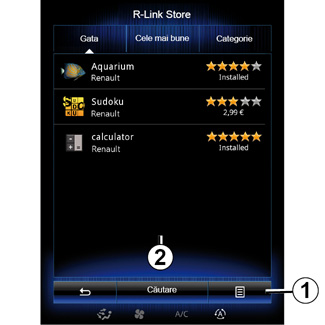
Descărcare şi instalare aplicaţii de la R-Link Store
Aplicaţiile disponibile sunt clasificate în trei file:
- „Gata”: prezintă o selecţie de aplicaţii;
- „Cele mai bune aplicaţii” clasifică aplicațiile în funcție de popularitate;
- „Categorie” afişează aplicaţiile în funcţie de temă: divertisment, hărţi etc.
Selectaţi o aplicaţie pentru a obţine descrierea acesteia.
Folosiţi meniul contextual 1 pentru a accesa următoarele funcţii:
- „Produsele mele” afişează un rezumat al produselor achiziţionate precum şi al datelor de expirare ale respectivelor produse;
- Utilizaţi „Actualizări” pentru a căuta actualizări disponibile pentru aplicaţiile, serviciile şi conţinuturile instalate;
- „Informaţii legale” afişează informaţiile juridice referitoare la R-Link Store.
Puteţi căuta aplicaţii în R-Link Store. În acest scop, apăsaţi butonul 2 „Căutare”, apoi introduceţi în întregime sau parţial denumirea aplicaţiei pe care o căutaţi.
Accesul la R-Link Store este disponibil numai dacă serviciile au fost activate şi vehiculul este staţionat.
Pentru informaţii suplimentare, în funcţie de ţara dumneavoastră, consultaţi site-ul https://easyconnect.renault.com.
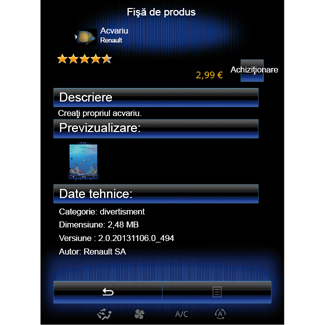
Sistemul multimedia vă oferă modalităţi de plată dintr-un cont „My Renault”.
Apăsaţi „Achiziţionare”, acceptaţi condiţiile generale de vânzare R-Link Store, apoi efectuaţi plata.
Notă: dacă aplicaţia este prea mare, afişarea butonului „Achiziţionare” este înlocuită cu „Eroare de achiziţionare prin internet”. Pentru informaţii suplimentare, consultaţi paragraful „Descărcarea şi instalarea aplicaţiilor de pe un calculator” din acest capitol.
Plată prin contul My Renault
Pentru a efectua o plată cu ajutorul contului dumneavoastră „My Renault”:
- Introduceţi adresa de e-mail şi parola contului dumneavoastră, apoi apăsaţi „OK”.
- selectaţi un card bancar dintre cele deja legate de contul dumneavoastră sau adăugaţi un card;
- Completaţi datele bancare şi apoi apăsaţi pe „Validare”.
Descărcarea aplicaţiei dumneavoastră începe imediat. După descărcarea aplicaţiei, pictograma acesteia este afişată în meniul „Aplicaţiile mele”.
Notă:
- este necesară o adresă de e-mail validă. La această adresă vor fi expediate factura şi instrucţiunile de utilizare şi instalare pentru aplicaţia achiziţionată;
- pentru a utiliza acest tip de plată, trebuie mai întâi să creaţi un cont My Renault. Consultaţi paragraful „Crearea unui cont pentru My Renault” din capitolul următor.
Notă: timpul necesar descărcării aplicaţiei poate varia în funcţie de mărimea aplicaţiei şi de calitatea recepţiei în reţeaua mobilă.
Plată prin card bancar
Notă: din motive de siguranţă, nu puteţi introduce detaliile bancare direct din vehicul. Pentru informaţii suplimentare, faceţi clic pe meniul „Asistenţă” 3 din contul dvs. de „My Renault” sau consultaţi un Reprezentant al mărcii.
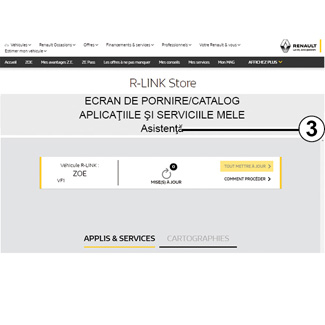
Descărcarea şi instalarea aplicaţiilor de la un computer
Este posibil să descărcaţi aplicaţiile pe computerul dumneavoastră conectat la Internet (în special aplicaţiile mai mari). De asemenea, puteţi gestiona produsele de pe calculator şi le puteţi transfera în sistemul multimedia prin intermediul unei unităţi flash USB sau al unei cartele SD, în funcţie de vehicul.
Notă:
- unitatea flash USB (sau cardul SD) utilizată trebuie să fie formatată în FAT32 şi să aibă o capacitate minimă de 8GB şi o capacitate maximă de 32GB;
- unitatea flash USB nu este furnizată împreună cu sistemul;
- astfel de produse pot fi achiziţionate doar prin intermediul unui computer, de la www.myrenault.com.
Creaţi unui cont pe site-ul web My Renault.
Pentru a putea achiziţiona şi descărca aplicaţii prin intermediul unui computer conectat la internet pe site-ul www.myrenault.com, trebuie să creaţi mai întâi un cont My Renault:
- de la un computer conectat la internet, deschideţi browserul, accesaţi site-ul www.myrenault.com şi selectaţi ţara dvs.;
- Faceţi clic pe butonul „Înregistrare” şi urmaţi etapele indicate pe site-ul web.
După ce aţi creat un cont şi aţi înregistrat vehiculul în My Renault, puteţi să răsfoiţi catalogul cu aplicaţii şi să căutaţi actualizările produselor.
Notă: pentru informaţii suplimentare, faceţi clic pe meniul „Asistenţă” 3 sau consultaţi un Reprezentant al mărcii.
Instalarea aplicaţiilor cu ajutorul dispozitivelor de stocare externă (unitate flash USB sau cartelă SD)
Introduceţi dispozitivul de stocare externă (unitate flash USB sau cartelă SD) în fanta vehiculului. Sistemul multimedia salvează o amprentă a sistemului de navigare pe dispozitivul de stocare externă care va permite R-Link Store să determine care sunt actualizările disponibile pentru sistemul dvs. de navigare.
După terminarea procesului de înregistrare a datelor, puteţi scoate cheia USB din sistemul multimedia.
Ecranele reproduse în acest manual nu au caracter contractual.
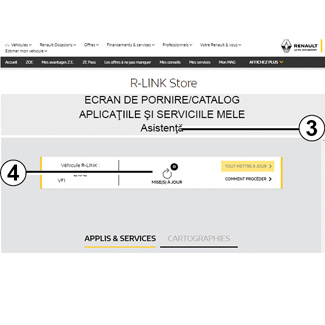
Căutare actualizări
Conectaţi-vă la contul My Renault, selectaţi „Accesare toate serviciile mele”, apoi „Gestionare aplicaţiile mele”, pentru a accesa actualizările 4 pe R-Link Store.
Introduceţi dispozitivul de stocare externă (unitate flash USB sau cartelă SD) în fanta calculatorului. Sistemul multimedia detectează noile aplicaţii şi le instalează automat.
Notă:
- cu ocazia sincronizării, vă este propusă instalarea software-ului R-LINK Toolbox. Trebuie să instalaţi acest software pentru a putea descărca produse şi actualizări pe dispozitivul de stocare.
- actualizările software-ului intern al sistemului multimedia nu sunt posibile decât prin intermediul unui computer conectat la internet;
- pentru informaţii suplimentare, faceţi clic pe meniul „Asistenţă” 3, sau consultaţi un Reprezentant al mărcii;
- după ce dispozitivul extern de stocare (unitate flash USB sau card SD) este introdus în portul vehiculului, pe sistemul multimedia, comenzile sale sau dispozitivele din vehicul (telefon, audio, media etc.) nu trebuie executată nicio acţiune, deoarece acest lucru poate opri procesul de actualizare.
Gestionarea informaţiilor personale
Reiniţializarea sistemului
Pentru a reiniţializa toţi parametrii sistemului şi/sau pentru a şterge toate datele cu caracter personal, selectaţi „Sistem” din meniul principal, apoi selectaţi „Resetare generală”, apăsaţi tasta meniului contextual şi urmaţi instrucţiunile de pe ecran.
Partajarea datelor
Aveţi posibilitatea să autorizaţi sau să refuzaţi partajarea datelor la pornirea sistemului. Selectaţi „Setări aplicaţie” din meniul „Aplicaţiile mele”, apoi „Confidenţialitate”. În acest meniu, puteţi să activaţi/dezactivaţi partajarea datelor.
Disponibilitatea serviciilor descrise poate varia.
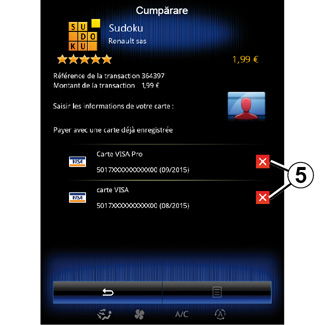
Ştergerea datelor bancare
Atunci când efectuaţi achiziţii de la R-Link Store, vi se poate solicita să salvaţi detaliile dumneavoastră bancare. În acest caz, acestea sunt salvate în contul dumneavoastră My Renault.
Puteţi şterge aceste date de pe site-ul web R-Link Store accesibil la My Renault sau direct din vehiculul dumneavoastră. Pentru a face acest lucru, apăsaţi pe 5 pentru a şterge datele bancare pe care doriţi să le eliminaţi. Datele bancare sunt şterse imediat.
Notă:
- vehiculul trebuie să fie conectat la reţeaua mobilă pentru ca datele bancare să poată fi şterse.
- datele dumneavoastră bancare nu sunt salvate niciodată din vehicul.
